win10系设置锁屏幻灯片时长的方法
- 时间:2020-12-25 15:02
- 来源:下载吧
- 编辑:weijiayan
在使用win10系统的时候我们可以设置锁屏幻灯片功能,在电脑的状态为锁屏状态的时候就会自动播放这个幻灯片内容,这样的话可以让电脑保持待机的状态,在幻灯片中也可以设置轮流切换的图片,如果用户设置锁屏的时间比较久的话,可以设置幻灯片播放的时间长度,只是一些用户还没有使用过这个设置功能,不知道要如何操作进行设置,那么在接下来的教程中小编就跟大家分享一下win10系统设置锁屏幻灯片时长的具体操作方法吧,感兴趣的朋友赶紧一起来看看这篇教程,希望能够帮助到大家。
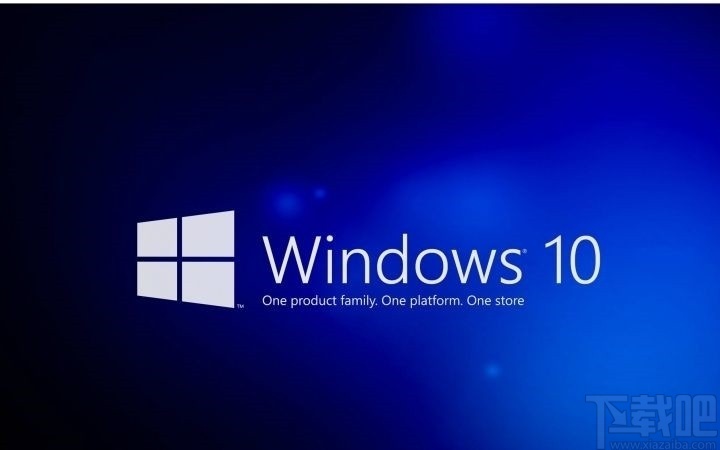
方法步骤
1.首先第一步我们打开系统设置界面之后,在这个系统设置界面中,找到个性化这个选项点击进入到其中。
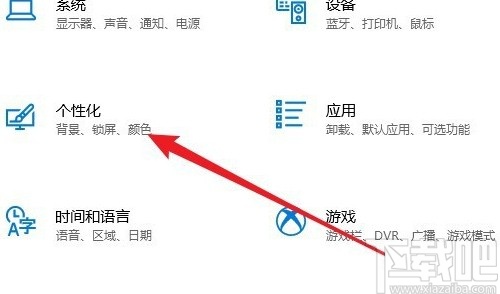
2.点击进入到个性化设置界面之后,接下来就需要找到界面左边的这个锁屏界面选项,如下图中所示,然后我们点击进去。
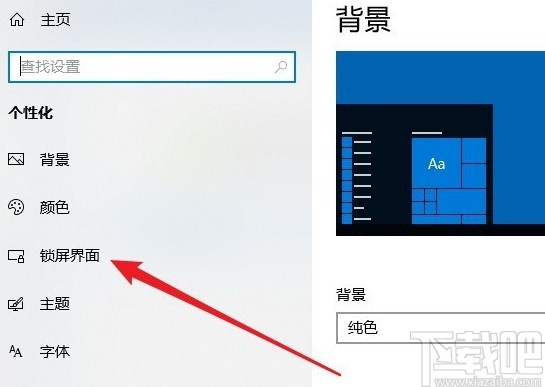
3.点击进入到这个锁屏界面设置模块之后,我们可以看到背景设置选项,点击下拉列表,选择为幻灯片放映这个选项。
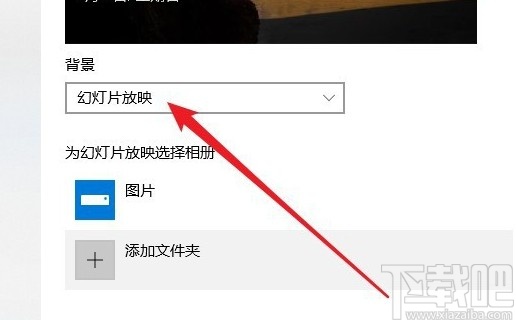
4.接下来找到下方的“高级幻灯片放映设置”这个选项之后,点击进入到其中,如下图中所示。
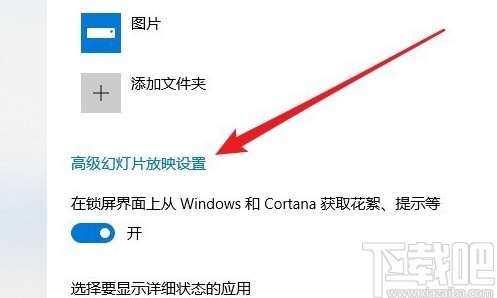
5.点击进入到这个高级幻灯片放映设置界面之后可以看到下图中箭头指向的这个设置选项,点击它的下拉列表。
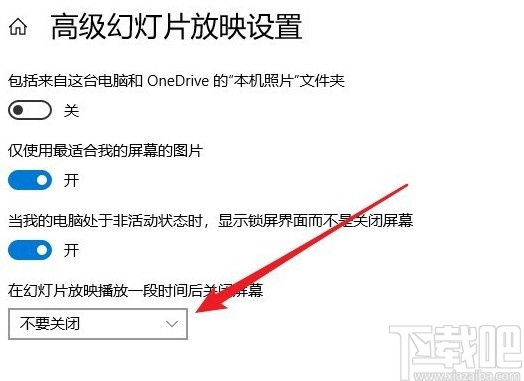
6.最后点击下拉列表之后就可以根据自己的需求来选择想要设置的时长了,有30分钟、1小时、3小时选项,还可以设置不关闭。
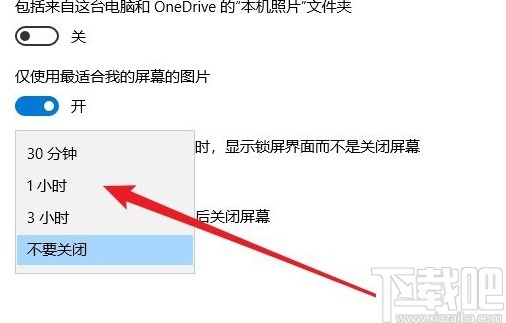
使用上述教程中的操作方法我们就可以在win10系统中设置锁屏幻灯片的时长了,还不知道要如何操作的朋友赶紧试一试这个方法吧,希望能帮到大家。
最近更新
-
 淘宝怎么用微信支付
淘宝怎么用微信支付
淘宝微信支付怎么开通?9月5日淘宝公示与微信
- 2 手机上怎么查法定退休时间 09-13
- 3 怎么查自己的法定退休年龄 09-13
- 4 小红书宠物小伙伴怎么挖宝 09-04
- 5 小红书AI宠物怎么养 09-04
- 6 网易云音乐补偿7天会员怎么领 08-21
人气排行
-
 Win10控制面板在哪 Windows10打开控制面板方法
Win10控制面板在哪 Windows10打开控制面板方法
Windows10系统虽然把传统的开始菜单带回来了,但是还是发生了很大
-
 Win10自动更新怎么关闭 Windows10自动更新关闭教程
Win10自动更新怎么关闭 Windows10自动更新关闭教程
Windows10默认开启自动更新功能,且不再面向普通用户提供关闭选项
-
 win10一键还原(系统还原)图文教程
win10一键还原(系统还原)图文教程
Windows10自带的一键还原(系统还原)功能是一项非常实用的功能,
-
 Win10怎么取消开机(登录)密码
Win10怎么取消开机(登录)密码
给Windows设置一个复杂的安全密码是必要的,但复杂的密码也就导致
-
 windows modules installer worker是什么 CPU/磁盘占用高解决方法
windows modules installer worker是什么 CPU/磁盘占用高解决方法
使用Win8、Win10的朋友经常会看到WindowsModulesInstallerWorker
-
 Win7小马激活工具oem7f7怎么用
Win7小马激活工具oem7f7怎么用
Windows7安装完成后的首要任务就是激活Win7。Windows7的反盗版技
-
 Win10怎么把此电脑(计算机)放到桌面
Win10怎么把此电脑(计算机)放到桌面
Win10桌面默认是不显示“此电脑”(Win8/Win10)(我的电脑(XP)、
-
 通过重置一招解决win10出现的各种bug win10bug解决教程
通过重置一招解决win10出现的各种bug win10bug解决教程
win10发布以来,随着用户安装升级热情高涨,一系列的问题就出来了
-
 Win10怎么设置开机密码
Win10怎么设置开机密码
Windows10的开机登录密码,不仅可以设置传统的字符密码,还针对触
-
 小马激活工具(oem7)提示“Cannot open file 'C:OEMSF',拒绝访问"怎么办
小马激活工具(oem7)提示“Cannot open file 'C:OEMSF',拒绝访问"怎么办
安装完Windows7系统进行激活,但小马激活工具激活Win7的时候提示
